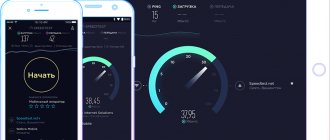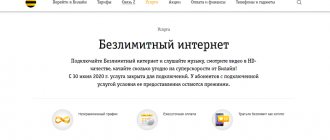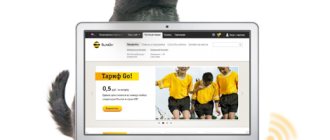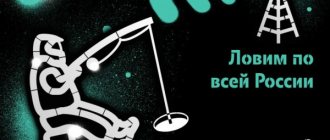ВНИМАНИЕ! Если у вас домашний интернет, а не мобильный – смотрите последнюю главу этой статьи.
Ребята, извините, но накипело. Сегодня у меня опять не работает мобильный интернет от Билайн на моем телефоне. И как на зло, в очень неподходящий момент. Именно поэтому я решился, и написал подробную статью со всеми возможными решениями. В 90% случаев помогает обычная перезагрузка смартфона – для этого зажмите боковую кнопку «Питания». После этого вылезет окошко, где нужно будет нажать по кнопке «Перезагрузить» (Перезапустить). Второй способ – просто выключите его и включите снова.
Если это не поможет, вызовите дополнительное меню «Шторка», смахнув пальцев сверху вниз. Убедитесь, чтобы был включен «Мобильный интернет». Можно попробовать его выключить, после подождите 1-2 минуты и включите снова. Иногда помогает включение и отключение «Авиа-режима». Если это не помогает, тогда читаем статью ниже.
Причины
Давайте коротенько расскажу, почему не работает или пропал интернет на Билайн. Есть несколько причин:
- У вас закончился баланс.
- Закончились гигабайты – в таком случае интернет есть, но он плохо работает, так как скорость падает до минимума.
- Есть сбой в телефоне. Обычно помогает перезагрузка.
- Услуга интернета просто не подключена.
- Есть проблема подключения SIM-карты. Возможно просто окислились контакты.
- Вы находитесь вне зоны действия интернет-вышки.
- Технические работы или сбои у самого Билайн.
- На телефоне не установлены настройки APN.
- Есть технические проблемы с операционной системой смартфона. Или какое-то приложение мешает работе ОС.
А теперь переходим к решениям, всех этих причин.
Проверка баланса
Есть вероятность, что у вас просто нет средств на балансе счета. Есть несколько способов проверить баланс. Первый – наберите USSD команду:
*102#
После этого жмем по кнопке вызова. Если у вас тариф с ограниченным количеством гигабайт в месяц, то вы можете проверить оставшееся количество трафика с помощью команды:
*108#
Если у вас есть возможность, то вы можете скачать приложение «Мой Билайн» с Google Play или App Store и посмотреть количество средств на балансе там. Если в приложение не получается зайти, попробуйте подключиться к Wi-Fi.
Третий способ – это зайти в личный кабинет на сайте Билайн.
- Переходим по этой ссылке.
- Вводим логин и телефон.
- Далее вписываем пароль.
- Баланс вы увидите сразу в первом блоке, где указан номер телефона.
Дополнительные рекомендации
Если ни один из способов не помог, возможно, вы установили расширение, которое конфликтует с сетевыми протоколами Билайн. Надстройку необходимо найти и удалить.
Еще одна редкая причина — переполнение памяти компьютера.
необходимо проверить и при необходимости почистить диски. В случае возникновения ошибки с кодом 868 следует обратиться на горячую линию или написать письмо на адрес
Источники
- https://beelinehelp24.ru/bilajn-internet/ne-rabotaet
- https://MySotoS.ru/operatory/beeline/po-kakim-prichinam-mozhet-ne-rabotat-mobilnyj-internet-na-telefone-ot-bilajn
- https://protarify.ru/beeline/ne-rabotaet-internet-bilajn.html
- https://lkabinet-beeline.ru/faq/pochemu-ne-rabotaet-internet
- https://KakOperator.ru/operators/chto-delat-esli-ne-rabotaet-domashnij-internet-i-tv-bilajn
- https://speedtest.su/problemyi-s-internetom-beeline/
- https://Vpautinu.com/oshibki/ne-rabotaet-internet-bilayn
- https://belain24.ru/esli-ne-rabotaet-domashniy-internet/
- https://belain24.ru/ploho-rabotaet-internet/
- https://operator-b.com/ne-rabotaet-internet-bilajn-na-telefone.html
- https://provayder.net/useful/articles/chto-delat-kogda-ne-rabotaet-domashniy-internet-ot-bilayn/
- https://beeline.one/help/pochemu-ne-rabotaet-domashnij-internet-bilajn/
Подключение услуги
Если вы недавно приобрели симку, то есть вероятность, что услуга просто не подключена. Такое часто бывает с тарифами, которые не предполагают работу с интернетом. Давайте проверим, какой тариф у вас подключен – введите команду:
*110*09#
Жмем вызов. Если придет SMS, где написано, что у вас нет платных услуг. В таком случае их стоит подключить. Я бы не советовал использовать USSD команды, так как они очень неудобные. Лучше всего воспользоваться несколькими способами:
- Позвонить на номер: 0674. Далее просто действуем командам голосового помощника.
- Зайдите в личный кабинет на сайте или воспользуйтесь приложением «Мой Билайн».
- Позвонить в службу технической поддержки – 8 800 700 8378. Если вы будете звонить с Билайн номера, то можете воспользоваться коротким номером –
Не настроена точка доступа (APN)
После того, как вы вставляете SIM-карту в новый, или даже старый телефон, оператор отправляет на него настройка APN. Именно за счет них вы подключаетесь к сотовой вышке. Обычно все происходит быстро и автоматически, но бывают и казусы, когда ваш телефон не принимает настройки, или не прописывает их в системе.
Тогда, ясное дело, подключиться к интернету вы не можете. Проще всего заказать настройки для вашего смартфона двумя способами. Попробуйте ввести USSD команду:
*110*181#
Можно также попробовать позвонить на номер:
06503
Если вас после этого попросят ввести пароль, для сохранения настроек – вводим: 1234. Если это не помогло, то давайте зайдем и проверим, какие настройки стоят у вас в смартфоне, и есть ли они вообще. Покажу на примере Андроид телефона.
- Зайдите в «Настройки».
- Далее переходим в раздел, который связан с интернетом – он может называться как «Wi-Fi и мобильная сеть».
- Далее находим раздел, связанный с мобильным интернетом – он может называться как «Мобильная сеть» или «SIM-карта и сеть». Перейдя туда, если у вас есть поддержка двух SIM-карт, то выбираем нужную. Если подобного нет, то сразу нажмите по настройкам APN (возможно перед этим нужно будет нажать «Дополнительно»).
- Перейдя в «Точку доступа (APN)» вы должны увидеть все настройки подключения к интернету. Смотрите, если вообще ничего нет, тогда нажмите по кнопке со значком плюсика (+). Если настройка «Beeline internet» есть, тогда активируем её. Далее нам нужно зайти в настройки этого подключения, для этого тапните по названию.
Итак, теперь нужно проверить, чтобы настройки были верные. Если вы заново создаете конфигурацию подключения, тогда очень внимательно вписываем каждый параметр:
ВНИМАНИЕ! Поля, которые я не указал, ЗАПОЛНЯТЬ НЕ НУЖНО – оставьте значения по умолчанию
- Имя – Beeline Internet
- APN – beeline.ru
- Имя пользователя – beeline
- Пароль – beeline
- Тип аутентификации – PAP
- Тип APN – default
- Протокол APN – IPv4
Теперь нажмите по трем точкам в правом верхнем углу экрана и сохраните настройку. Выйдите в предыдущее окошко и посмотрите, чтобы «Beeline Internet» был активен. После этого перезапустите телефон и снова попытайтесь подключиться к интернету.
Правила проведения тестирования скорости интернета от Билайна
Инструкция по проведению теста зависит от того, какой ресурс вы используете.
Измерить скорость интернета мобильного или домашнего на любом устройстве можно тут- speedtest. Заодно и посмотреть описание всех параметров скорости.
Общие правила следующие:
- Выключите программы, которые могут потреблять интернет-трафик. Это касается игровых клиентов, торрентов, плееров с воспроизведением музыки в режиме онлайн и т. д.
- Закройте вкладки в браузере. Оставьте только сайт с системой тестирования. Некоторые ресурсы могут использовать трафик для фонового воспроизведения информации или обработки данных.
- Отключите прокси и VPN, если вы их используете. Из-за переадресации скорость может сильно снижаться.
- Отключите антивирус. Он может блокировать подключение к некоторым ресурсам, что не позволит правильно измерить показатели.
Последовательность действий после подготовки зависит от сайта с системой тестирования, но чаще всего достаточно нажать на кнопку, которая предлагает запустить проверку. Узнать характеристики можно будет через несколько секунд после завершения процедуры.
На экране отобразятся показатели входящей и исходящей скорости, а также пинг. Если система тестирования не определяется с характеристиками, возможно, связь отсутствует.
Для чего нужна проверка
Чаще всего в рекламе и тарифах провайдер указывает максимальную возможную скорость. В действительности показатель может отличаться. Если оператор пообещал скорость домашнего или сотового соединения до 100 Мб/с, под эту категорию также будут попадать более низкие характеристики, например, 10 Мб/с. Разница между данными показателями ощутима: вместо быстрой загрузки страниц пользователь получит лаги и тормоза.
Таким образом, измерение позволяет точно определить характеристики и сообщить о них техподдержке и другим людям. На сайтах с открытыми данными проверок можно увидеть средние значения скорости в зависимости от времени суток, дня недели и т. д.
Сбор информации помогает пользователям определиться с целесообразностью перехода на Билайн и узнать о возможных сбоях в работе оператора.
Проверка позволяет провести самодиагностику в том случае, если наблюдаются проблемы с подключением к какому-либо ресурсу. С помощью полученных данных можно сделать вывод о заниженной скорости или неполадках со стороны ресурса.
Что такое download speed, upload speed, ping (пинг)
Download speed — это входящая скорость. В зависимости от нее будет определяться время поступления данных из интернета на компьютер. Это влияет не только на загрузку файлов, но и на проигрывание видео или музыки, открытие страниц и т. д. Upload speed — исходящая скорость, с которой устройство передает информацию в сеть.
Ping — время отклика.
Оно указывает на период, который требуется для передачи и приема небольшого пакета информации. Пинг измеряется в миллисекундах. Если для скорости предпочтительны высокие цифры, то он должен быть как можно ниже.
Какая потребляемая скорость считается нормой
Ни один провайдер не предоставляет интернет на максимальной указанной скорости без перебоев и скачков. Это обусловлено нагрузкой на сеть, обслуживанием оборудования, вашим сетевым процессором и т. д. По этой причине принято считать нормальной скорость, которая не опускается ниже 90% от заявленной.
Нет SIM-карты
При перезагрузке или во время работы не выскакивали ли у вас сообщения о проблемах с SIM-картой? В верхнем углу экрана в таком случае может висеть значок «Отсутствия SIM», а связи вообще нет. С подобной проблемой сталкивался каждый. В таком случае, вам нужно просто вытащить симку и вставить её обратно. Если это не поможет, то скорее всего на ней окислились контакты. Вытащите СИМ, возьмите обычную стирательную канцелярскую резинку и потрите контакты.
Последние действия
Если вы все перепробовали, но интернета все нет, а поддержка Билайн отмахивается и говорит – что на их стороне все нормально, тогда, скорее всего, проблема в вашем смартфоне. Вот что мы сделаем. Мы попробуем сбросить настройки приложений и сети.
Зайдите в «Настройки». Перейдите в раздел «Система». Находим «Сброс настроек».
Тут есть несколько пунктов. Сначала делаем сброс Wi-Fi, мобильного интернета и Bluetooth. Если это не помогает, то пробуем сбросить настройки приложений. Если вы ранее устанавливали какие-то подозрительные программы, то советую их удалить. Также можно попробовать обновить операционную систему – для этого заходим в «Настройки» – «Системы» – «Обновление системы» – жмем по кнопке «Поиск». Если телефон сможет найти новую версию, тогда обязательно её установите.
Если вообще ничего не помогает, то можно попробовать «Сбросить все данные» телефона. Но помните, в таком случае все со смартфона будет удалено. Перед этим убедитесь, чтобы все данные, которые вам нужны, были загружено в облако.
Сбой в работе оператора
Если не работает интернет-соединение Билайн, следует убедиться в наличии покрытия. Радиосигналы мобильной связи передаются по воздуху и могут быть блокированы или ослаблены железобетонными конструкциями, рельефом местности и другими препятствиями. Если они находятся между мобильным телефоном абонента и вышкой сотовой связи, возникают проблемы в работе сети. Если нет сигнала, попробуйте подойти к окну или подняться на возвышенность.
Электромагнитное излучение ослабевает пропорционально квадрату расстояния до вышки. Стабильная работа 3G и 4G сетей гарантируется на дистанции не более 5 км от базовой станции. На отдалении от передающей антенны телефон начинает плохо ловить сеть. Это слабо отражается на качестве голосовой связи, но сильно ухудшает скорость передачи данных.